최신 iOS 17에서 iPhone을 개인화하는 방법
iPhone에서 통화를 개인화하는 방법
Apple의 iOS 17에는 iPhone의 통화 화면 모양을 개인화할 수 있는 연락처 포스터라는 새로운 기능이 도입되었습니다. 이 기능을 사용하면 선택한 사진, 색상, 글꼴, 미모티콘을 연락처 카드로 사용하여 포스터를 디자인할 수 있습니다. 따라서 전화를 걸면 사용자 정의 이미지가 수신자의 iPhone에 예상한 대로 정확하게 표시됩니다.
고유한 연락처 포스터를 저장된 모든 연락처와 공유하거나 이를 볼 수 있는 사람을 선택할 수 있습니다. 마찬가지로, 통화 중에 다른 사람의 연락처 포스터도 볼 수 있습니다. 또한 Apple에서는 개별 연락처에 대한 특정 연락처 사진을 설정할 수 있습니다. 그러면 해당 연락처에서 걸려온 전화가 귀하가 선택한 이미지와 함께 표시되어 그들이 선택한 이미지를 대체할 수 있습니다.
1. 나만의 연락처 포스터 만들기
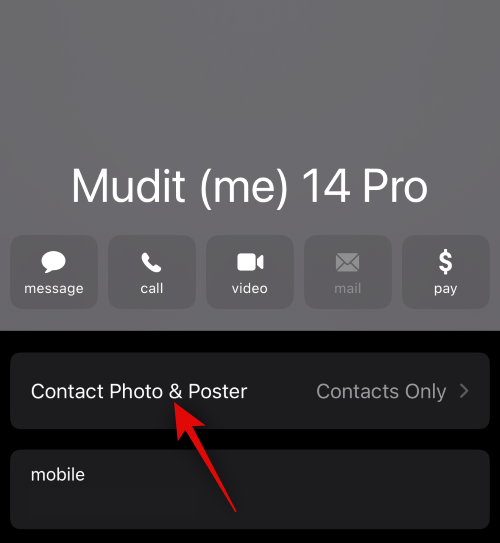
터미널에서 개인화된 통화 화면을 공유하려면 전화를 걸거나 상대방이 나에게 전화할 때 사용할 연락처 카드용 연락처 포스터를 만들어야 합니다. 만들어지면 상대방의 아이폰에만 나타납니다. 나만의 연락처 포스터를 만들려면 연락처 카드(그렇지 않으면 연락처 앱에 "내 카드"로 표시됨)를 만든 다음 연락처 사진과 포스터를 만들어야 합니다. 아래 링크된 가이드에 제공된 지침을 따를 수 있습니다.
2. 모든 연락처에 대해 연락처 포스터 공유 활성화
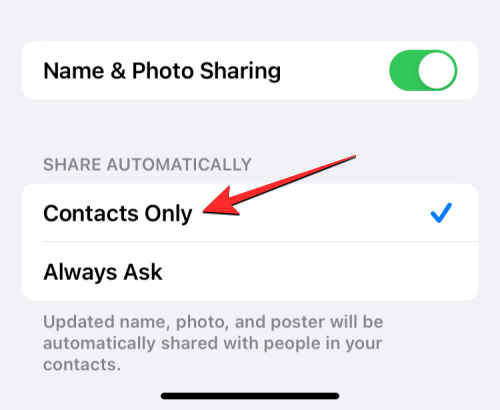
iPhone에서 연락처 카드에 대한 연락처 사진 및 포스터를 생성하면 Apple에서 보고 액세스할 수 있는 사람을 제어할 수 있습니다. 너의 사진들. 연락처와 상호 작용할 때마다 연락처 포스터를 공유하라는 메시지를 표시하도록 iPhone을 설정하거나, 작업을 더 쉽게 하기 위해 연락처 목록에 저장된 개인과 포스터를 공유할 수 있습니다.
연락처 사진과 포스터가 iPhone에 저장된 모든 연락처와 공유되도록 하려면 "내 카드>연락처">"연락처 사진 및 포스터" >로 이동하여 공유해야 합니다. ;"자동으로 공유"하여 "연락처만"을 선택합니다. 다음 링크는 이에 대한 자세한 안내를 제공합니다.
3. 연락처에 대한 연락처 포스터 만들기(화면에 표시되는 방식)
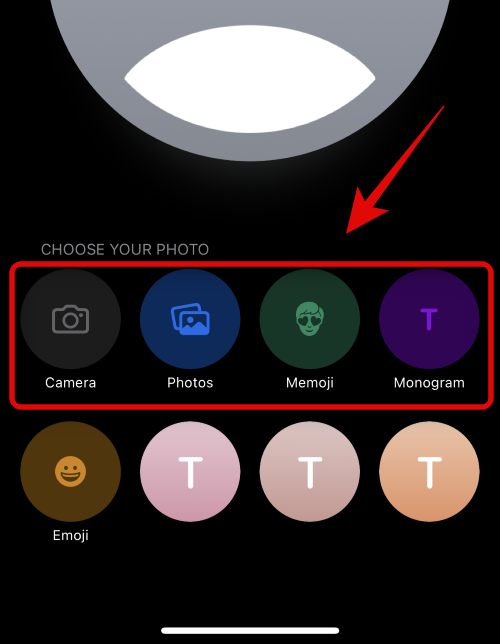
다른 사람이 자신의 연락처 카드 포스터를 만들고 공유할 수 있는 연락처 그들에게 전화하거나 메시지를 보내세요. 누군가 iPhone이 없거나 아직 연락처 포스터를 만들지 않은 경우 iPhone에서 연락처 포스터를 만들 수 있습니다. 다른 사람을 위한 연락처 포스터를 만들면 귀하의 iPhone에만 표시되며 귀하의 장치 외부에는 공유되지 않습니다. 즉, 해당 사람에게 전화를 걸거나 메시지를 보내는 다른 사람은 다른 포스터를 볼 수 없습니다.
다른 사람을 위한 연락처 포스터를 만들려면 연락처 > 연락처 선택 편집 >으로 이동한 다음 카메라, Photo, Memoji, 모노그램을 사용하세요. 또는 Emoji를 사용하여 포스터를 맞춤설정하세요. 다음 링크는 이에 대한 자세한 안내를 제공합니다. 연락처 포스터를 볼 수 있는 사람을 제한할 수 있나요?
그렇습니다. iPhone에서 연락처 카드에 대한 연락처 사진과 포스터를 처음 설정하면 표시하도록 선택한 새 사진과 포스터는 저장된 모든 연락처에서 볼 수 있습니다. 이 포스터의 공개 여부를 제한하려면 "
내 명함>연락처">" 연락처 사진 및 포스터 로 이동하여 사진 및 포스터 개인 정보 보호를 "항상 묻기"로 변경할 수 있습니다. ” > “자동 공유”.
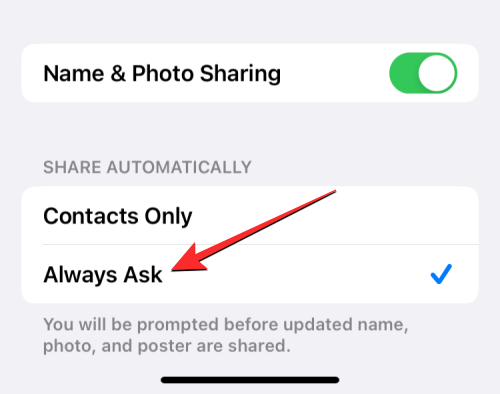 이렇게 하면 업데이트된 사진을 변경할 때 연락처에 있는 사람들이 해당 사진을 자동으로 볼 수 없게 됩니다. 대신, 연락처와 대화하고 싶을 때 이름과 사진을 공유하라는 메시지가 표시됩니다. 이 연락처는 상단 팁에서
이렇게 하면 업데이트된 사진을 변경할 때 연락처에 있는 사람들이 해당 사진을 자동으로 볼 수 없게 됩니다. 대신, 연락처와 대화하고 싶을 때 이름과 사진을 공유하라는 메시지가 표시됩니다. 이 연락처는 상단 팁에서
를 클릭하는 경우에만 연락처 사진과 포스터에 액세스할 수 있습니다.
위 내용은 최신 iOS 17에서 iPhone을 개인화하는 방법의 상세 내용입니다. 자세한 내용은 PHP 중국어 웹사이트의 기타 관련 기사를 참조하세요!

핫 AI 도구

Undresser.AI Undress
사실적인 누드 사진을 만들기 위한 AI 기반 앱

AI Clothes Remover
사진에서 옷을 제거하는 온라인 AI 도구입니다.

Undress AI Tool
무료로 이미지를 벗다

Clothoff.io
AI 옷 제거제

Video Face Swap
완전히 무료인 AI 얼굴 교환 도구를 사용하여 모든 비디오의 얼굴을 쉽게 바꾸세요!

인기 기사

뜨거운 도구

메모장++7.3.1
사용하기 쉬운 무료 코드 편집기

SublimeText3 중국어 버전
중국어 버전, 사용하기 매우 쉽습니다.

스튜디오 13.0.1 보내기
강력한 PHP 통합 개발 환경

드림위버 CS6
시각적 웹 개발 도구

SublimeText3 Mac 버전
신 수준의 코드 편집 소프트웨어(SublimeText3)

뜨거운 주제
 7622
7622
 15
15
 1389
1389
 52
52
 89
89
 11
11
 70
70
 19
19
 31
31
 138
138
 iOS 17에서 비활성화된 연락처 사진 및 포스터를 수정하는 8가지 방법
Sep 22, 2023 am 10:33 AM
iOS 17에서 비활성화된 연락처 사진 및 포스터를 수정하는 8가지 방법
Sep 22, 2023 am 10:33 AM
연락처 사진 및 포스터를 설정하는 올바른 방법 알아보기 연락처 사진 및 포스터는 iPhone에 저장된 연락처 카드 및 기타 연락처에 대해 iOS 17에서 설정할 수 있는 새로운 기능입니다. 모르는 분들을 위해 설명하자면, 이 기능을 사용하면 사진, 이름, 색상, 글꼴, 이모티콘, 메모지로 디자인할 수 있는 맞춤형 포스터로 통화 화면의 모양을 개인화할 수 있습니다. 일단 생성된 연락처 포스터는 저장된 연락처와 공유하거나 선택된 소수의 사람들만 볼 수 있도록 제한할 수 있습니다. 자신만의 연락처 포스터를 만드는 방법과 이를 다른 사람과 공유하는 방법을 알아보려면 다음 링크에서 가이드를 확인하세요. 연락처 사진 및 연락처 포스터 비활성화됨: 연락처 사진 설정에도 불구하고 8가지 수정 사항 설명
 Lalamove에 비상 연락처를 추가하는 방법
Feb 29, 2024 pm 08:31 PM
Lalamove에 비상 연락처를 추가하는 방법
Feb 29, 2024 pm 08:31 PM
Lalamove 소프트웨어를 사용하시면 긴급연락처 기능이 있어 긴급상황 발생 시 적극적으로 상대방에게 연락이 가능합니다. 아직 모르시는 분들을 위해 긴급연락처 추가 방법을 소개해드리겠습니다. 저와 함께 살펴보세요. 먼저 휴대폰에서 Lalamove 소프트웨어를 열고 페이지 오른쪽 하단의 "내"를 클릭하여 전환한 다음 "내" 페이지 오른쪽 상단의 기어 모양 아이콘을 클릭하여 들어갑니다. "설정" 기능. 2. 설정 페이지로 이동 후, '비상연락처' 항목 뒤의 '추가' 버튼을 클릭하세요. 3. 그런 다음 새 인터페이스에서 프롬프트에 따라 비상 연락처의 전화번호와 이름을 입력한 후 아래의 "저장 확인" 버튼을 클릭하면 비상 연락처가 추가됩니다.
 6 수정 사항: iPhone에서 연락처 포스터가 제대로 표시되지 않는 문제를 해결하는 방법은 무엇입니까?
Sep 17, 2023 pm 12:41 PM
6 수정 사항: iPhone에서 연락처 포스터가 제대로 표시되지 않는 문제를 해결하는 방법은 무엇입니까?
Sep 17, 2023 pm 12:41 PM
1. iPhone이 iOS17을 지원하는지 확인하십시오. iPhone에서 연락처 포스터 기능이 작동하지 않으면 가장 먼저 해야 할 일은 iPhone이 iOS17을 지원하는지 확인하는 것입니다. 이 새로운 기능은 iOS 17을 실행하는 iPhone에서만 사용할 수 있으므로 휴대폰을 최신 업데이트로 업데이트하세요. 또한 iPhone에서 iOS17을 실행 중이더라도 연락처에는 iOS17 업데이트가 적용된 iPhone이 있어야 합니다. iOS17을 지원하는 모든 iPhone 목록은 다음과 같습니다. iPhone15, 15PlusiPhone15Pro, 15ProMaxiPhone14, 14PlusiPhone14Pro, 1
 최신 iOS 17에서 iPhone을 개인화하는 방법
Sep 21, 2023 am 08:17 AM
최신 iOS 17에서 iPhone을 개인화하는 방법
Sep 21, 2023 am 08:17 AM
iPhone에서 통화를 개인화하는 방법 Apple의 iOS 17에는 iPhone의 통화 화면 모양을 개인화할 수 있는 연락처 포스터라는 새로운 기능이 도입되었습니다. 이 기능을 사용하면 선택한 사진, 색상, 글꼴, 미모티콘을 연락처 카드로 사용하여 포스터를 디자인할 수 있습니다. 따라서 전화를 걸면 사용자 정의 이미지가 수신자의 iPhone에 예상한 대로 정확하게 표시됩니다. 저장된 모든 연락처와 고유한 연락처 포스터를 공유하도록 선택하거나 이를 볼 수 있는 사람을 선택할 수 있습니다. 마찬가지로, 통화 중에 다른 사람의 연락처 포스터도 볼 수 있습니다. 또한 Apple에서는 개별 연락처에 대한 특정 연락처 사진을 설정하여 해당 연락처에서 전화를 걸 수 있습니다.
 Realme Phone에서 폴더를 만드는 방법은 무엇입니까?
Mar 23, 2024 pm 02:30 PM
Realme Phone에서 폴더를 만드는 방법은 무엇입니까?
Mar 23, 2024 pm 02:30 PM
제목: Realme Phone 초보자 가이드: Realme Phone에서 폴더를 만드는 방법은 무엇입니까? 현대 사회에서 휴대폰은 사람들의 삶에 없어서는 안 될 도구가 되었습니다. 인기 스마트폰 브랜드인 Realme Phone은 간단하고 실용적인 운영 체제로 사용자들에게 사랑을 받고 있습니다. Realme 휴대폰을 사용하는 과정에서 많은 사람들이 휴대폰에 있는 파일과 애플리케이션을 정리해야 하는 상황에 직면할 수 있는데, 폴더를 만드는 것이 효과적인 방법입니다. 이 기사에서는 사용자가 휴대폰 콘텐츠를 더 잘 관리할 수 있도록 Realme 휴대폰에서 폴더를 만드는 방법을 소개합니다. 아니요.
 김프에서 픽셀 아트를 만드는 방법
Feb 19, 2024 pm 03:24 PM
김프에서 픽셀 아트를 만드는 방법
Feb 19, 2024 pm 03:24 PM
Windows에서 픽셀 아트 제작을 위해 김프를 사용하는 데 관심이 있다면 이 기사가 흥미로울 것입니다. GIMP는 무료 오픈 소스일 뿐만 아니라 사용자가 아름다운 이미지와 디자인을 쉽게 만들 수 있도록 도와주는 잘 알려진 그래픽 편집 소프트웨어입니다. 초보자와 전문 디자이너 모두에게 적합할 뿐만 아니라, 김프는 그리기와 창작을 위한 유일한 구성 요소로 픽셀을 활용하는 디지털 아트의 한 형태인 픽셀 아트를 만드는 데에도 사용할 수 있습니다. 김프에서 픽셀 아트를 만드는 방법 Windows PC에서 김프를 사용하여 픽셀 그림을 만드는 주요 단계는 다음과 같습니다. 김프를 다운로드하여 설치한 다음 응용 프로그램을 시작합니다. 새 이미지를 만듭니다. 너비와 높이의 크기를 조정합니다. 연필 도구를 선택합니다. 브러시 유형을 픽셀로 설정합니다. 설정
 iPhone iOS 17에서 NameDrop을 사용하는 방법
Sep 22, 2023 pm 11:41 PM
iPhone iOS 17에서 NameDrop을 사용하는 방법
Sep 22, 2023 pm 11:41 PM
새로운 Apple iPhone15 시리즈 휴대폰이 출시되고 최신 iOS17 모바일 운영 체제가 출시되면서 Apple 기기에 다양한 새로운 기능, 조정 및 개선 사항이 적용되었습니다. 사용자는 iPhone 및 iOS17에서 새로운 NameDrop 기능을 사용하는 방법을 궁금해할 수 있습니다. 이 가이드는 iOS17에서 사용할 수 있는 새로운 NameDrop 시스템을 사용하여 연락처 정보를 빠르고 효율적으로 공유하는 방법에 대한 간략한 개요를 제공합니다. NameDrop은 iPhone 사용자가 자신의 연락처 정보를 다른 사람과 빠르게 공유할 수 있는 기능입니다. 이는 새로운 친구들과 연락처 정보를 교환해야 하는 사교 행사, 비즈니스 미팅 또는 사교 모임을 위한 편리한 도구입니다. 그러나 NameDrop은 새 연락처를 보내는 데에만 작동한다는 점에 유의하는 것이 중요합니다.
 iPhone에서 연락처를 삭제하는 7가지 방법
Feb 02, 2024 pm 05:06 PM
iPhone에서 연락처를 삭제하는 7가지 방법
Feb 02, 2024 pm 05:06 PM
iPhone은 많은 수의 연락처를 저장할 수 있어 새로운 친구를 사귈 때 매우 편리합니다. 그러나 시간이 지남에 따라 중요한 연락처를 보고 검색하는 것이 어려워질 수 있습니다. 더 이상 연락할 수 없거나 이전 전화번호로 연락할 수 없는 연락처가 많은 경우 iPhone에서 해당 연락처를 삭제할 수 있습니다. 이를 통해 연락처 목록을 더 잘 관리하고 더 명확하고 체계적으로 구성할 수 있습니다. 이 기사에서는 iPhone에서 연락처를 삭제하는 모든 방법을 설명합니다. iPhone에서 연락처를 삭제하는 방법 [7가지 방법] iPhone에 저장된 연락처를 삭제하는 방법에는 여러 가지가 있습니다. 방법 1: 연락처 앱을 사용하여 iPhone에서 연락처를 삭제하는 가장 쉬운 방법



